ULTIMA VERSION
OCTUBRE 2016

Descarga de la Plantilla:
_________________________________________
¡¡¡ ATENCION !!!
Esta es la cadena ASC que los usuarios deberán utilizar para enviar sus PDI a través del foro:
Latitud,Longitud,"Nombre Direccion LOCALIDAD>34-Telefono-|Pais|Provincia|Localidad|Grupo|Categoria|Gestor|Usuario|Fecha|Observaciones|Accion|Revisar|Cod.Poi|||||||||||||||"
Aquí un ejemplo con datos reales para que veáis cómo debe quedar:
36.53805,-4.62311,"Correos C/ España 4 FUENGIROLA>34-952474384-|España|Málaga|Fuengirola|GG|CC|Gestor|Logan|2012-10-25|CLV Logan 2012|2|1|242263|||||||||||||||"
Y para que podáis obtenerla de forma fácil y cómoda, paso a explicar el siguiente manual:
_________________________________________
¿¿¿ Cómo enviar un PDI al foro de forma sencilla ???
Intentaré explicarlo lo más claro posible para que todos puedan entenderlo...
Paso 1
Tenéis que descargar la plantilla con la que vamos a trabajar... para ello pinchad en el enlace que hay tanto al principio como al final de este post, y cuando finalice la descarga descomprimid el .rar que contiene la plantilla...
Paso 2
Al abrir el archivo Excel observaremos que está formado por 2 hojas... PEGAR Datos y Texto ASC
Paso 3
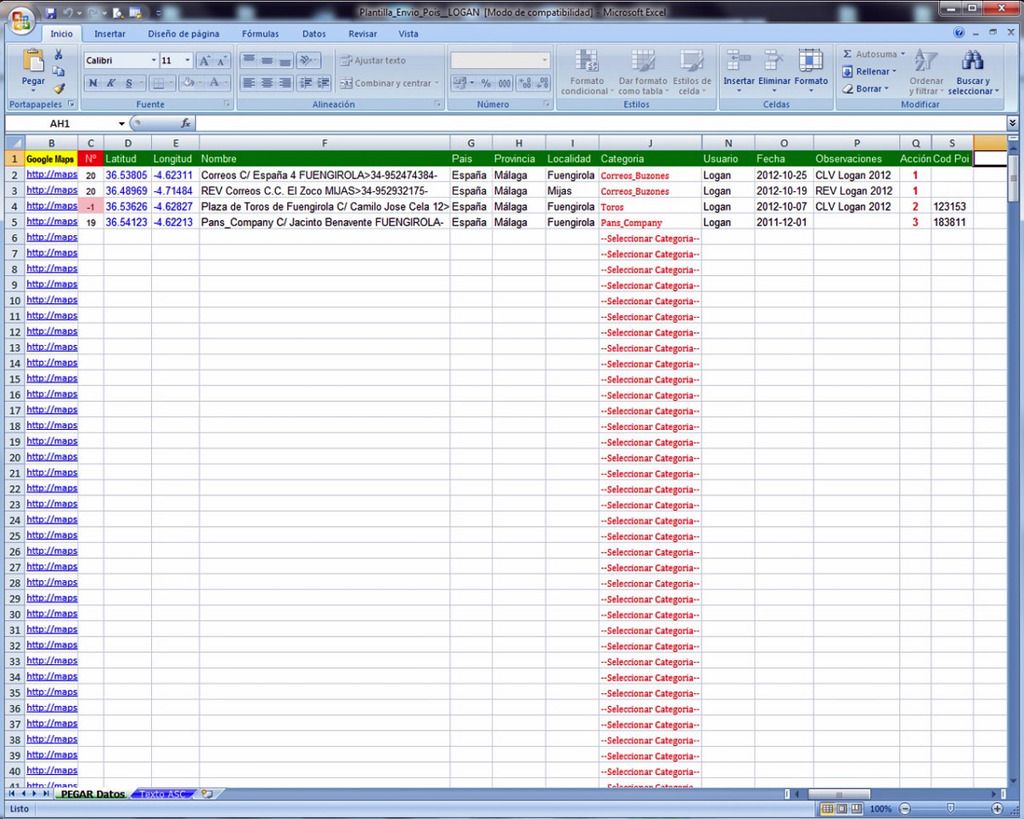
PEGAR Datos... En esta primera hoja es donde tenéis que colocar todos los datos que vayáis a enviar... como podéis imaginar es esencial poner cada cosa en su lugar correspondiente... por eso, y a modo de ejemplo, ya hay varios PDIS detallados para que veáis cómo hay que completar las celdas...
En los ejemplos, el primero y el tercero de los PDIS están "clavados" (CLV), es decir, los hemos comprobado personalmente y las coordenadas son exactas y precisas, por lo que no será necesario corregir su posición más adelante... debéis escribir CLV Usuario AÑO en la celda correspondiente de la columna P (Observaciones), tal y como véis en la plantilla...
Siguiendo con los ejemplos, el segundo PDI es "para revisar" (REV), pues no estamos seguros al 100% de que las coordenadas sean exactas, sino que son aproximadas... en este caso lo dejaremos así a la espera de que alguien nos confirme la exactitud de ese punto y entonces será cuando se corrija y se ponga como CLV... procurad ponerlo en la plantilla como está en el ejemplo, escribiendo REV Usuario AÑO en la celda correspondiente de la columna P, y también las siglas REV al comienzo del Nombre del PDI...
En esta primera hoja también podemos comprobar la posición de cada PDI con la ayuda de "Google Maps", en función de las coordenadas que hayamos puesto en la plantilla, la Latitud en la columna D y la Longitud en la columna E... para ver el PDI en "Google Maps" sólo tenemos que copiar el enlace que se ha generado en la columna B y pegarlo en nuestro navegador de internet...
Otra cuestión que debemos tener en cuenta es que la longitud máxima del Nombre del PDI no debe ser superior a 64 caracteres, incluida la dirección y el teléfono, pues sólo así podremos verlo al completo cuando lo seleccionemos en nuestro navegador. En esta misma hoja podemos comprobar este dato en la columna C (Nº), ya que la propia plantilla nos indicará el número de caracteres que nos falten para llegar a 64... y si escribimos más caracteres de la cuenta, la plantilla nos alertará de ello pintando la celda de color rojo y poniendo el signo menos delante del número de caracteres que hemos escrito de más... en el ejemplo que está puesto observamos que se ha escrito un caracter de más en el tercer PDI, por lo que tendremos que acortar un poco el Nombre (columna F)...
Recordad también que en el Nombre del PDI nunca debe haber ni comas ni acentos ni caracteres especiales, y además tiene que terminar siempre con un guión "-"... normalmente se coloca al final del teléfono ya que es el último dato que se pone, pero si no indicáramos ningún teléfono habría que poner el guión igualmente al final... para estar seguros mirad los ejemplos que incluye la plantilla...
En la columna J, de forma obligatoria, tendréis que seleccionar la Categoría en la que va a ser incluido vuestro PDI, ya que si no lo hacéis no saldrá ningún dato en la cadena que se va a generar en la siguiente hoja... este paso es muy sencillo, tan sólo hay que pinchar en las celdas de esta columna para que se despliegue una lista con todas las categorías que tenemos disponibles, y seleccionar la que corresponda... los códigos se incluirán de forma automática... en el caso de que no estéis seguros de la categoría que hay que poner, debéis seleccionar entonces la primera opción de la lista, la que dice * Sin especificar *... y en esta ocasión, en la cadena ASC aparecerán estas siglas|GG|CC|en lugar de los códigos, siendo los Gestores de Robser los que se encargarán más adelante de asignar la categoría que corresponda...
En la columna N (Usuario) escribiremos nuestro "nick" tal y como aparece en el perfil que tengamos en la web de Robser, es decir, respetando las mayúsculas y las minúsculas...
La Fecha (columna O) debe quedar en formato inglés, es decir AAAA-MM-DD para que sea compatible con la BBDD... mirad los ejemplos que están puestos... no obstante, he aplicado una función especial a esta columna para que la fecha se convierta automáticamente al formato inglés aunque se escriba en formatos normales (DD/MM/AAAA o DD-MM-AAAA)...
En la columna P (Obervaciones) debéis poner de momento lo que he explicado anteriormente cuando hablaba de pdis clavados o para revisar... es decir, indicar CLV o REV, indicar también el nick del usuario que lo envía o modifica, y además indicar el año de dicha aportación... esta información que ponemos en este campo será visible para todos los usuarios al consultar las fichas de los pdis en la web...
Por último, es necesario que nos indiquéis si el motivo del envio es por ALTA de un PDI nuevo que no tenemos en la BBDD... por MODIFICACION de un PDI que ya tenemos pero está mal... o para ELIMINAR alguno que ya no existe... para ello debéis elegir una Acción de las tres que encontraréis en la columna Q... en las opciones 2 y 3 es imprescindible indicar también el Código del Poi que hay que modificar o eliminar, escribiendo dicho código en la columna S...
1 - ALTA
2 - MODIFICACION
3 - ELIMINAR
Paso 4
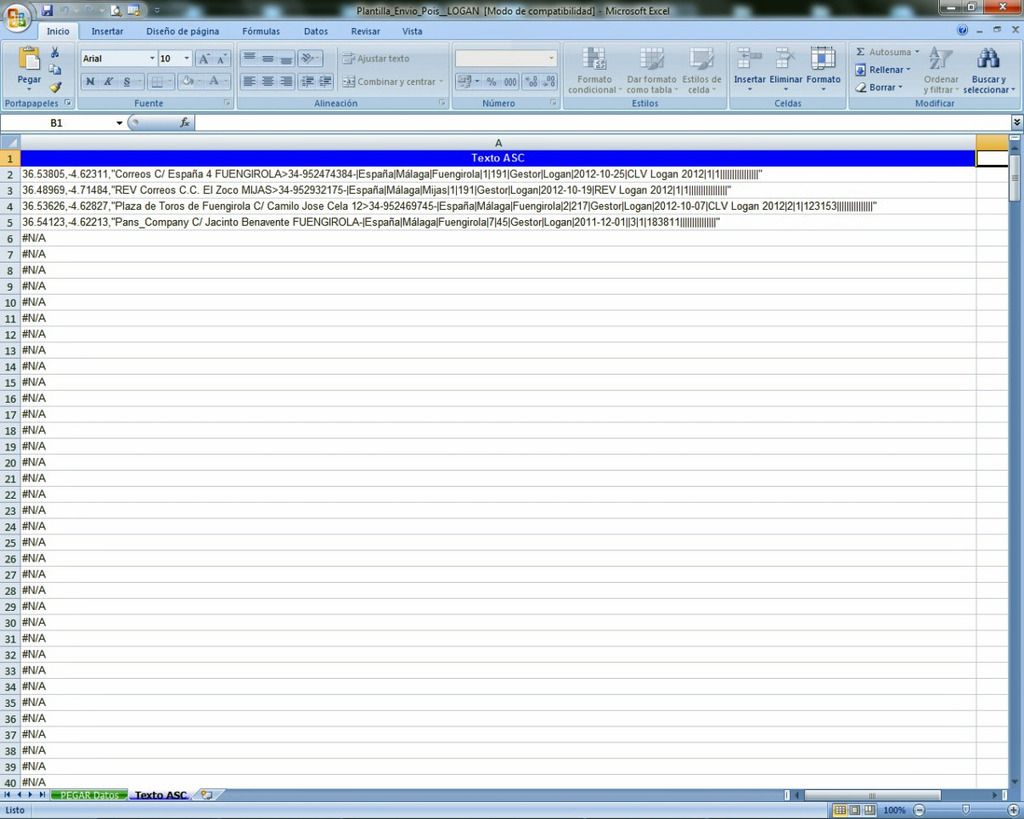
Texto ASC... Una vez hayáis terminado de introducir todos los datos en la primera hoja, debéis pasar a esta segunda hoja y comprobar aquí que todos los datos se han convertido de forma automática al formato ASC de las barritas, que es el que debéis usar para enviarnos vuestros PDIS a través del foro... tan sólo hay que seleccionar las celdas correspondientes de la columna A, copiarlas, y luego pegarlas en el mensaje que posteéis en el foro... así de fácil...
Es posible que al pegar las cadenas en el mensaje del foro se aplique involuntariamente un formato de tabla, de tal forma que cada cadena aparezca encerrada en una celda... si esto ocurre, NO enviéis así el mensaje... tendréis que seguir dos sencillos pasos para solucionarlo: en primer lugar abriréis en vuestro PC un archivo de texto vacío (.txt) con la ayuda de la aplicación "Bloc de notas", y pegaréis ahí las cadenas copiadas desde la plantilla (columna A)... así no aparecerá ese formato de tabla indeseado... en segundo lugar copiaréis las cadenas desde este archivo de texto, tal cual están, sin espacios entre las líneas, y a continuación las pegaréis en el mensaje del foro...
Será entonces cuando los Gestores de Robser copiaremos las cadenas desde los mensajes que habéis posteado y las pegaremos en nuestra plantilla de gestión... luego comprobaremos los datos, y si todo está correcto subiremos los PDIS a la BBDD finalizando así el proceso, de tal forma que puedan ser descargados por todos...
_________________________________________
Pronto comprobaréis que este sistema es más sencillo de lo que parece... tan sólo debéis practicar unas cuantas veces para notar que se ahorra bastante tiempo en comparación con el formulario de envío que hay en la web, especialmente si queréis enviarnos muchos PDIS... nosotros os lo agradeceremos, pues también nos ahorra trabajo y sobre todo tiempo, que es algo que no nos sobra precisamente...
Bueno, esto es todo... espero que se os de bien y que el manual esté lo suficientemente claro, pero si no es así, por favor preguntad las dudas que tengáis... yo estaré encantado de ayudaros... Un saludo...
_________________________________________
Descarga de la Plantilla:

Descarga de la Plantilla:



Comentar